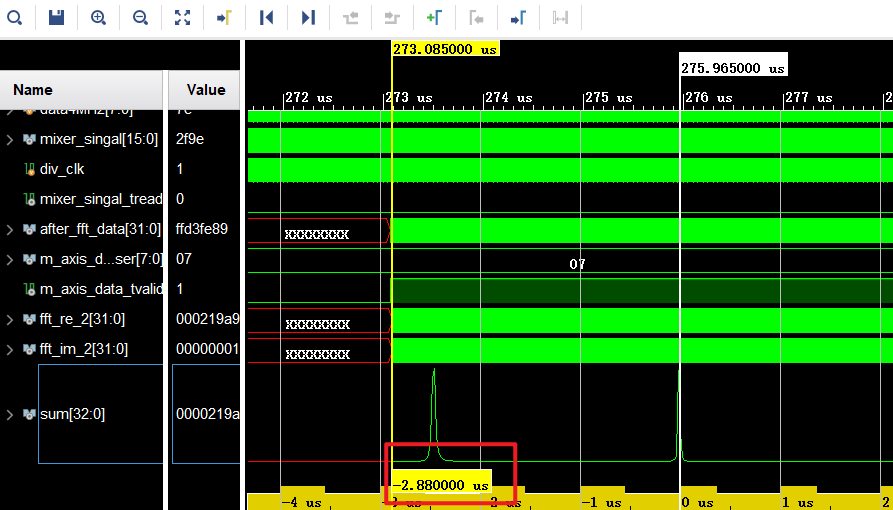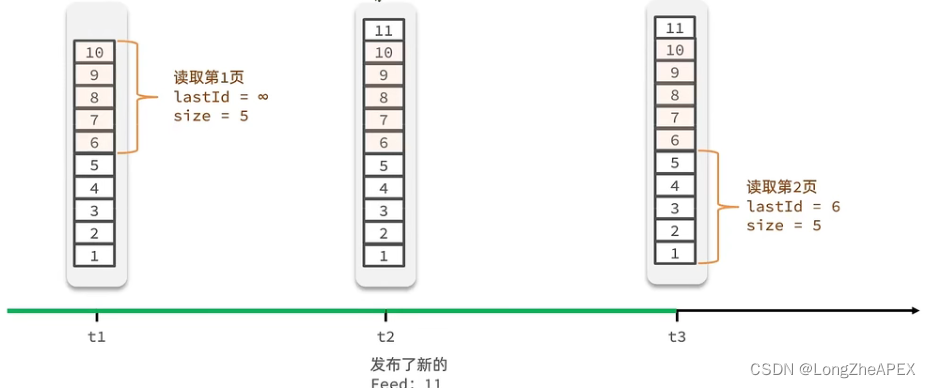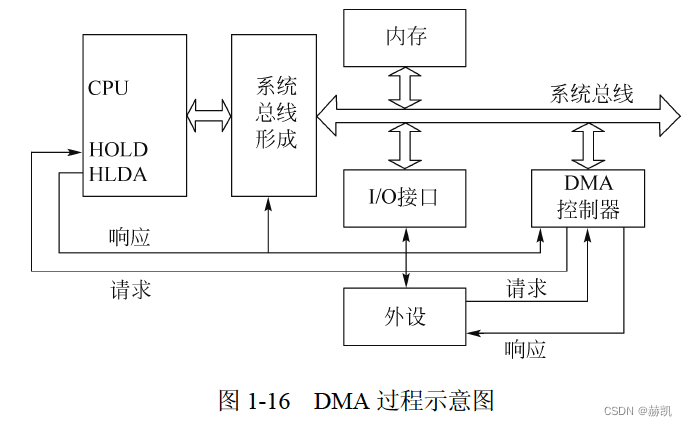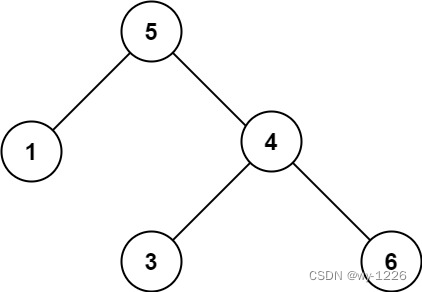数据清洗,可理解为数据整理,对从各类数据源导入的数据,通过一定的方法(如数据的增删改、转换、逆透视、合并等)进行处理,整理成符合要求的数据,然后加载到数据模型中,进行数据可视化
在Power BI中,一般通过Power Query(查询编辑器)对数据进行整理和清洗,以满足数据建模及可视化分析的需要
当Power BI Desktop导入数据表后,执行【主页】|【转换数据】命令,即可打开查询编辑器

Power Query菜单栏
Power Query菜单栏包括"主页"、"转换"、"添加列"、"视图"、"工具"、"帮助"菜单项
"主页"选项卡主要包含对数据进行各种整理和清洗的核心功能
"转换"选项卡主要用于对数据进行转换,例如行列的提取、分组依据、拆分、透视与逆透视等
"添加列"选项卡主要用于各种形式的添加列操作,例如添加自定义列、添加条件列、添加索引列、添加重复列,并对列进行数据分列等
"视图"选项卡主要用于切换窗格以及显示高级编辑器(M语言编辑区)
"工具"选项卡主要用于对错误操作的智能检测
"帮助"选项卡主要用于为用户使用Power BI提供相关的社区学习视频和资料
M语言,全称Power Query Formula Language,是查询编辑器的查询语言,是Power Query专用的语言
M语言通过M函数完成数据处理的工作
M函数基本规范
1.M函数对大小写敏感,每一个字母必须按函数规范书写,第一个字母都是大写
2.表被称为Table,每行的内容是一个Record,每列的内容是一个List
3.行标用大括号{},列标用中括号[]
取第一行的内容:=表{0} //Power Query的第一行从0开始
取自定义列的内容:=表[自定义]
取第一行自定义列的内容:=表{0}[自定义]
如何查找M函数?
新建一个空白查询,在公式标记栏中输入#shared,就会把所有的M函数显示出来,点击某个函数,最下方便会出现该函数的注释
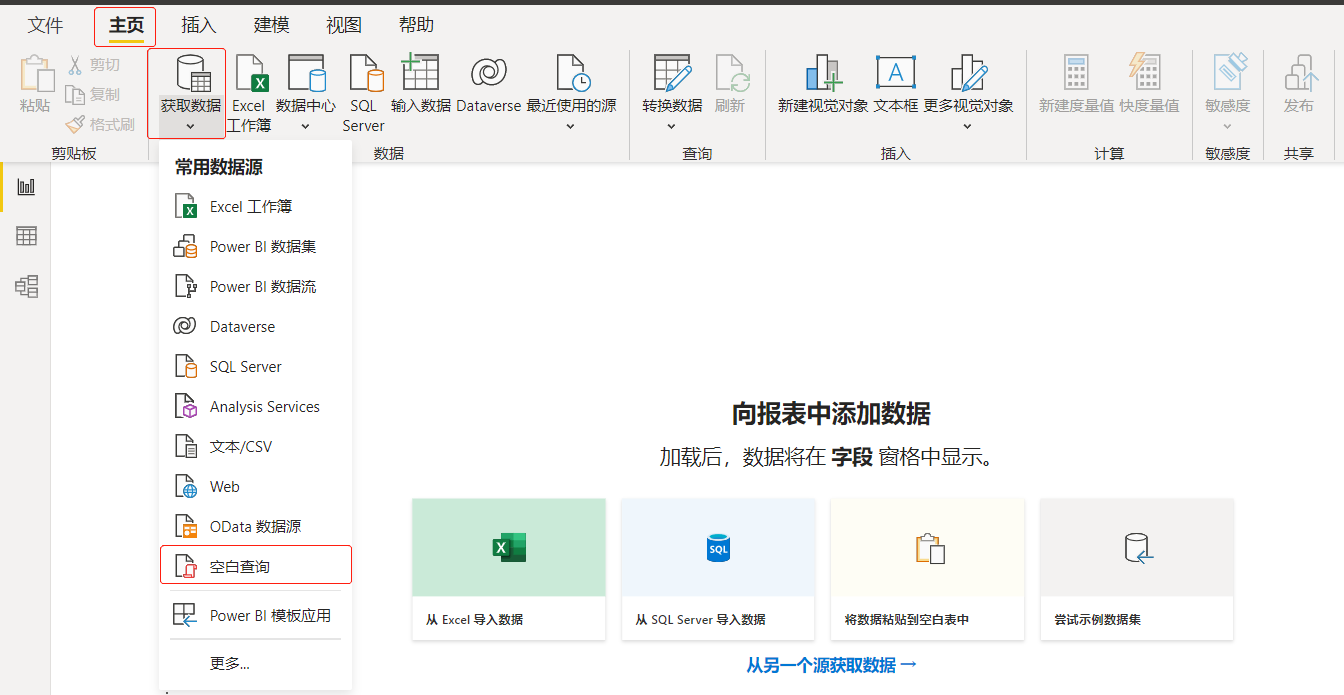
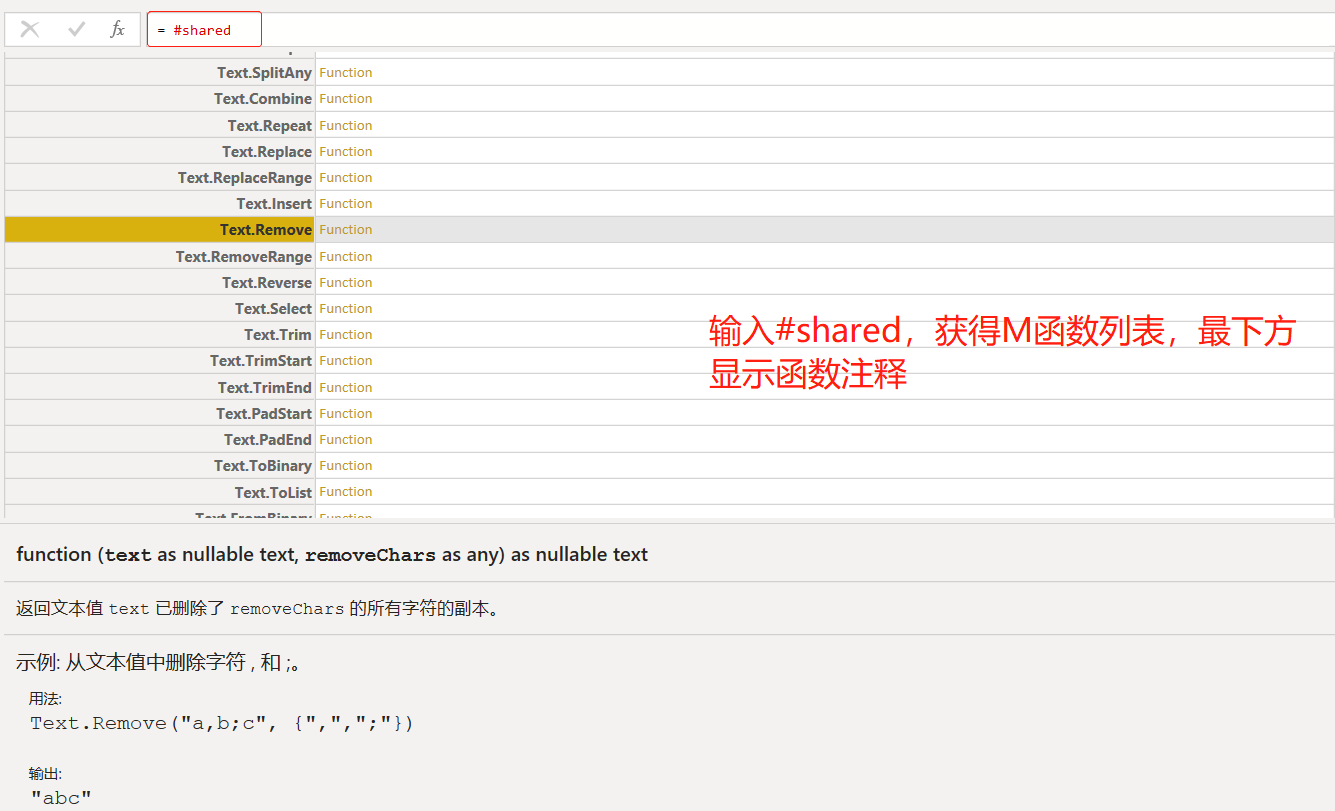
Power Query中进行的每一步操作,后台都会记录下来并生成M语言代码,我们可以进入Power Query查询编辑器界面,选择【主页】|【高级编辑器】命令,可查看自动生成的M语言代码

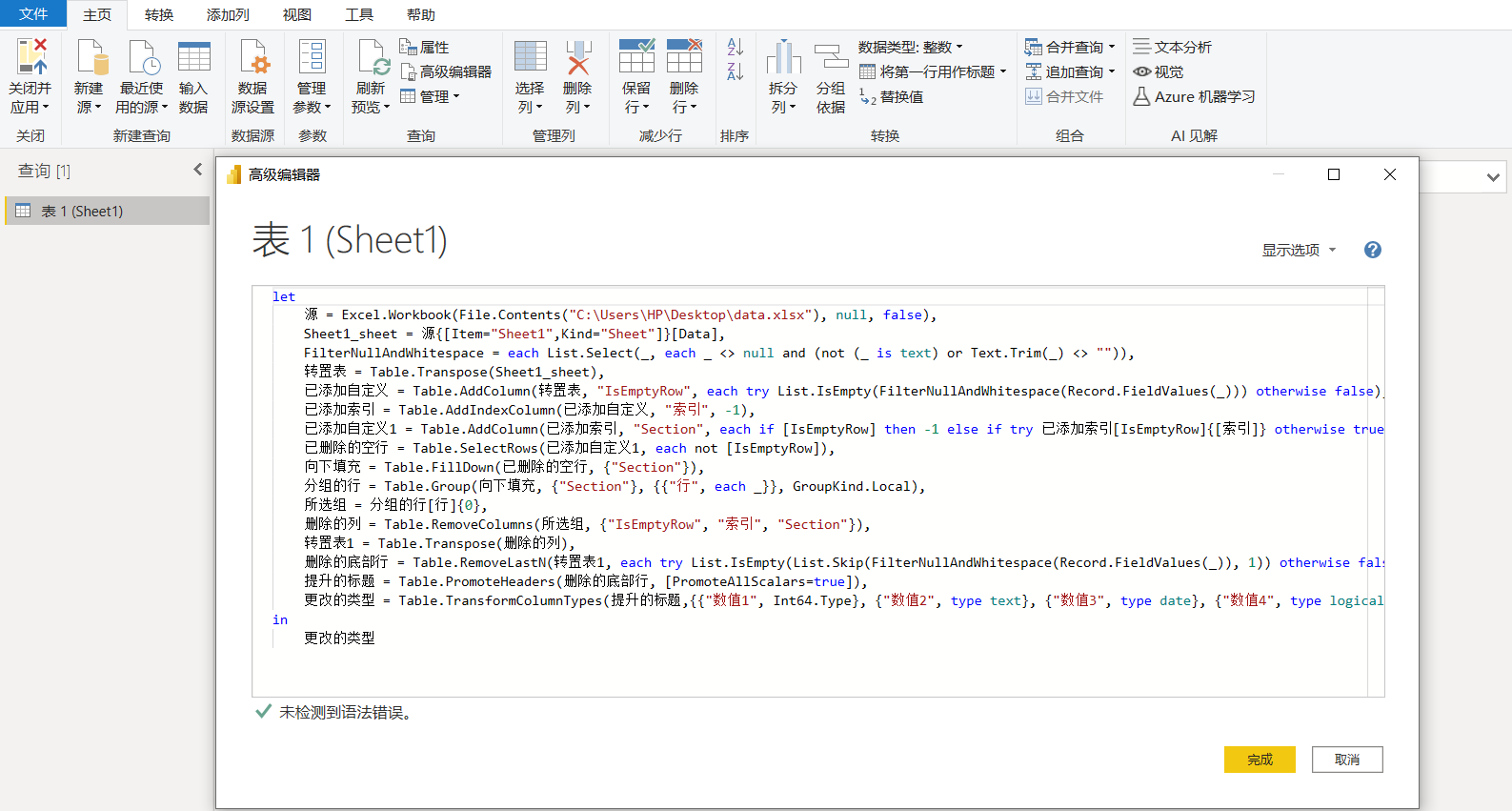
提示Tips: Power Query的界面菜单栏功能能够解决大部分的实际问题,余下处理不了的问题可以直接在高级编辑器中编写M语言代码完成



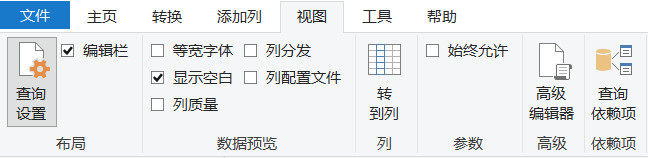
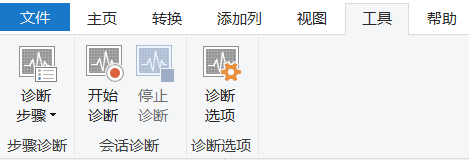
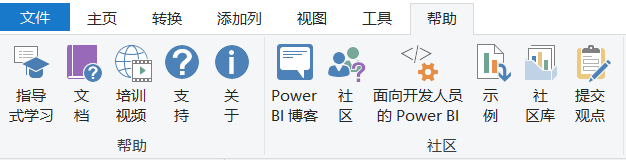
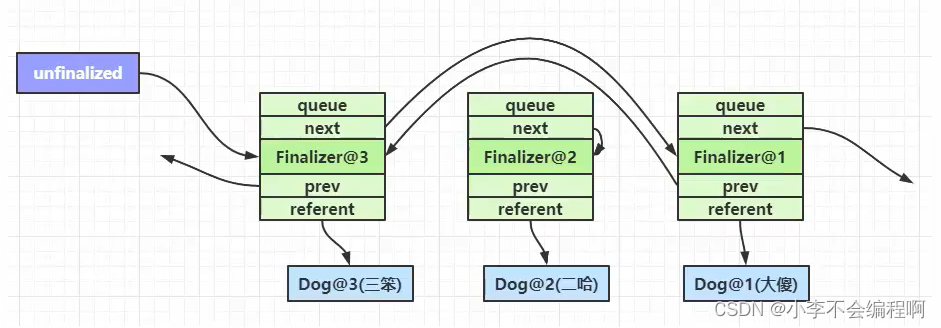
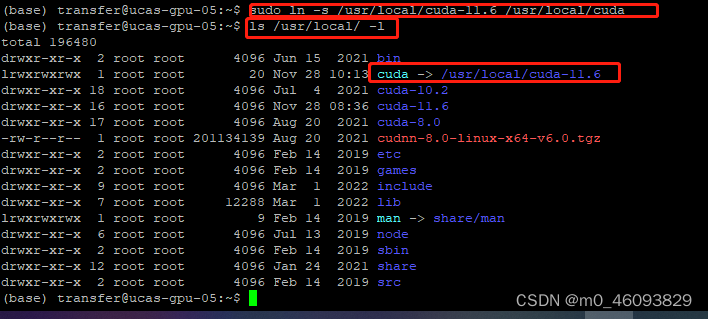


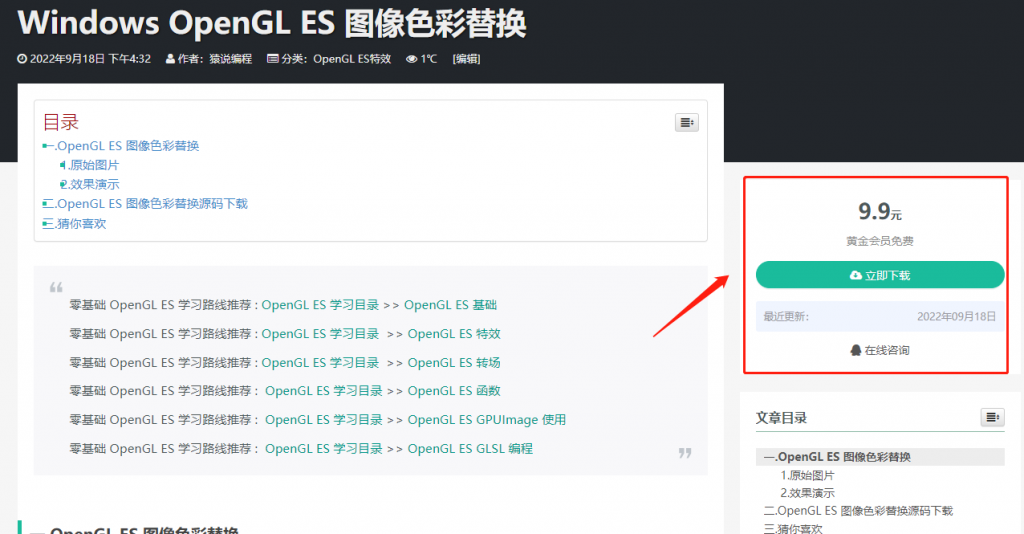
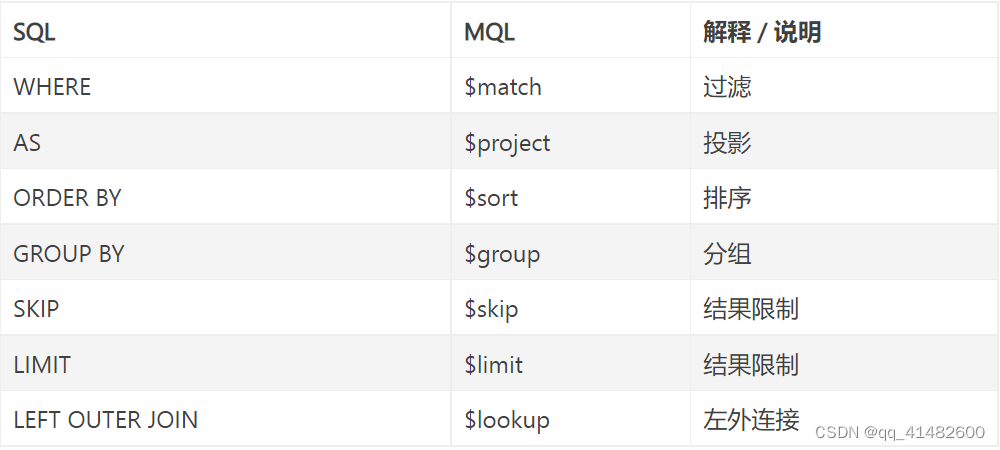
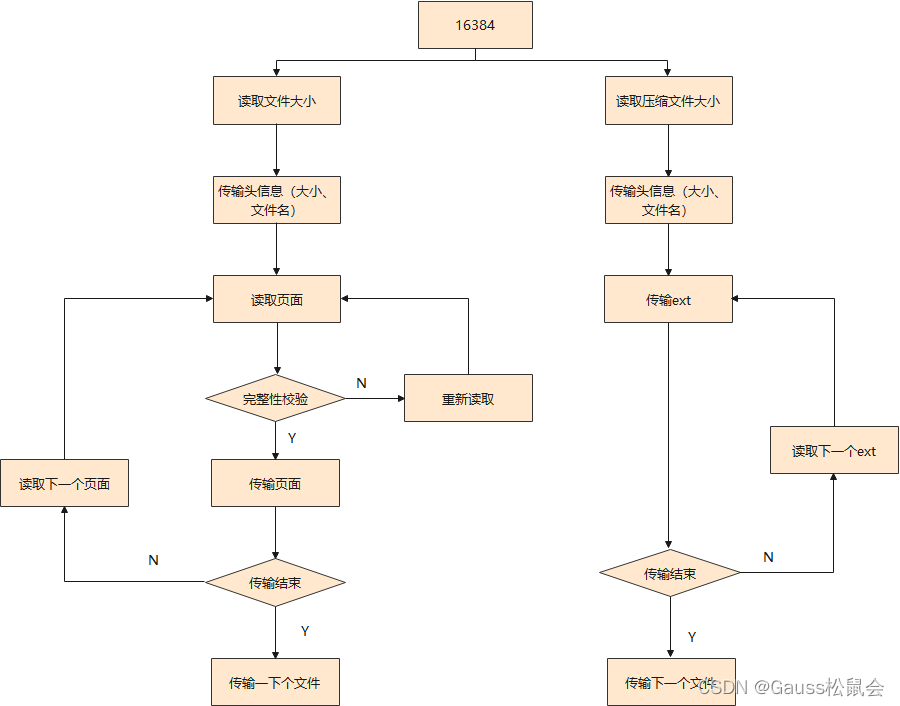




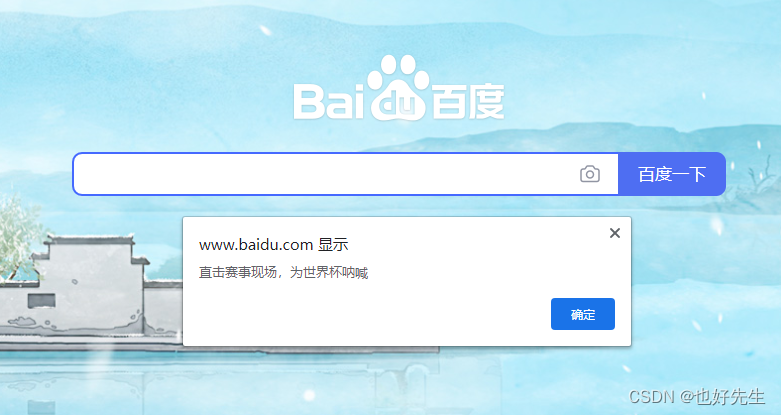
![[附源码]Python计算机毕业设计Django+Vue的健身房会员系统的设计与实现](https://img-blog.csdnimg.cn/fce9b88f7f7e42c59fb1f75563925dee.png)